Как переместить папки "Мои документы” и "Рабочий стол”?

Как переместить папки "Мои документы” и "Рабочий стол”?
Исходя из этого урока, можно переместить не только эти папки, но и другие служебные, например, папку "Избранное”.
Возможно, у вас возникнет вопрос – зачем это надо? Ну сидят они в одном месте, ну и пусть себе сидят, чего их менять местами?
Дело в том, что папки "Мои документы” и "Рабочий стол”, как и остальные служебные папки – находятся на системном диске. А многие любят хранить папки с фильмами, музыкой, фотками и играми прямо на рабочем столе, я это наблюдал уже несколько раз.
Поэтому, для таких любителей – это будет весьма полезный материал. Так как вся эта информация, хранящаяся на рабочем столе или в папке "Мои документы" – будет располагаться на системном диске, который обычно меньше, чем остальные логические диски компьютера. И если его забить до отказа, я про системный диск, то ваш компьютер может начать плохо работать, или вообще перестать загружаться.
Но, когда вы укажите рабочее место папок "Мои документы” и "Рабочий стол" на другом диске, к примеру, диск D, то такая проблема у вас просто отпадет.
Вы сможете хранить всю информацию, которую вместит другой локальный диск, не беспокоясь за работоспособность системного диска.
Теперь давайте приступим к реализации технического плана.
Возможно, некоторые из вас уже знают про реестр Windows. Кто не знает, скажу кратко – в реестре хранятся все настройки системы, в том числе и об устанавливаемых программах. Из реестра вы можете поменять практически все!
Но, должен предупредить, что ковыряться там нужно с предельной осторожностью, так как один неверный шаг, и может нарушиться работоспособность операционной системы. А найти потом свой косяк будет трудновато! Так как записей в реестре – великое множество.
Впрочем, если у вас установлена Windows 7, а не XP, то лезть в реестр вообще не придется. Так как все можно поменять в настройках папок. К сожалению, дать полный развернутый материал по Windows XP у меня не получится, так как неделю назад я поставил себе Windows 7.
Но, все же помню, как там можно поменять место хранения этих папок.
Перемещаем папку "Мои документы” в Windows XP.
Переместить ее достаточно легко, так как это служебная папка, все что вам надо – это щелкнуть по ней правой кнопкой мышки в меню "Пуск”. Из выпадающего меню выбрать последний пункт "Свойства”, затем, в появившемся окне, откройте вкладку "Пункт назначения”. Там вы можете указать путь для хранения этой папки. Причем, там должна быть кнопка "Переместить”, по нажатии которой, все содержимое папки "Мои документы” – перенесется по указанному вами пути.
Если этой папки не будет в меню "Пуск”, попробуйте найти ее на системном диске в папке вашего профиля.
Но, можно и заставить отображаться папку "Мои документы” в меню "Пуск”. Для этого достаточно щелкнуть правой кнопкой мышки по кнопке "Пуск”, из выпадающего меню выбрать пункт "Свойства”, и нажать кнопку "Настроить”. Появиться список элементов меню "Пуск”, а там уже найти пункт "Мои документы” и поставить его отображаться как ссылку или меню. Не забываем нажать кнопку "OK”, что бы все изменения вступили в силу.
Перемещаем папку "Рабочий стол” в Windows XP.
Сразу хочу заметить, что картинок к теме по Windows XP я предоставить не смогу, так как этой операционной системы у меня нет, но, возможно, можно переместить папку "Рабочий стол” как и папку "Мои документы”. Просто найдите ее на системном диске и откройте окно "Свойства”, если там есть вкладка "Пункт назначения” – просто меняете путь и нажимаете переместить, если такого нет – придется лезть в реестр Windows. Опять же, сам проверить я этого не смогу.
Для того, что бы зайти в реестр запускаем команду "Пуск” – "Выполнить”.
В появившемся окне вводим следующую команду – "regedit”, без кавычек. Нажимаем клавишу "Enter” и у вас появится окно системного реестра.
Еще раз напомню, не пытайтесь там что-нибудь нахимичить, если не знаете что делаете, так как последствия могут быть самыми не предсказуемыми.
И так, перед вами открыто окно реестра, и теперь вы можете изменить пункты назначения служебных папок, для того, что бы это сделать вам необходимо пройти по следующему пути (слева в столбце):
HKEY_CURRENT_USER\Software\Microsoft\Windows\CurrentVersion\Explorer\User Shell Folders
Именно в этом пути вы сможете изменить местоположения папки "Рабочий стол” (правая часть окна), и не только ее, там прописаны все служебные папки. И так, проходим по этому пути, там вы увидите еще несколько папок, и одна из них будет называться "Рабочий стол” или "Desktop” (в Windows 7 эта папка называется именно так, возможно, в XP будет тоже самое).
Здесь мы выбираем в правой половине окна "Рабочий стол” или "Desktop”, смотрите на рисунке ниже, правда, это снимок реестра Windows 7:
Нажмите для увеличения.
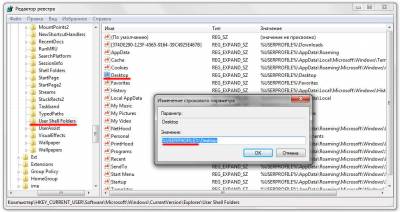
Обратите внимание, что бы появилось окно "Изменение строкового параметра” м достаточно щелкнуть два раза по элементу списка, в моем случае "Desktop”, я его подчеркнул красной линией.
Перед вами появляется окно, где уже прописан путь к папке. Надпись "%USERPROFILE%” означает путь к записи пользователя на системном диске. Что делать теперь? Когда вы уже открыли такое окошко.
Создайте папку в том месте, где вы хотите ее расположить, например, на диске D, создайте папку "Рабочий стол” и укажите вместо надписи "%USERPROFILE%\Desktop” – "D:\Рабочий стол”.
Все, применяем изменения, и ваш рабочий стол уже находится в другом месте. Только не забудьте перенести все файлы и папки с прежнего рабочего стола на новый. Достаточно их просто скопировать в новую папку, а в старую можно удалить.
Перемещаем папки "Мои документы” и "Рабочий стол” в Windows 7.
Здесь все проще, нам никуда не надо будет лезть, так как все можно изменить через настройки папок. Можно все применить как я говорил выше, через меню "Пуск”, все, практически точно также, можно все применить через реестр, а можно просто найти эти папки, благо они расположены все в одном месте и можно прямо с проводника вызвать свойства и поменять их место расположения по умолчанию, что мы с вами сейчас и сделаем.
Идем по следующему пути:
Системный диск:\Users\Имя вашего профиля в системе.
Или в меню пуск выбрать в верху справа, под картинкой вашего профиля его имя. Смотрите картинку ниже.
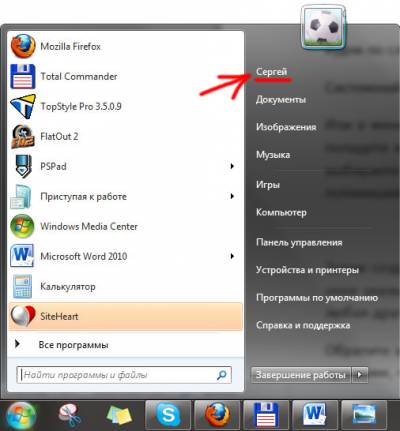
После нажатия на имя своей записи вы сразу попадете в вашу персональную папку, где располагаются все служебные папки. Затем просто выбираете нужную папку, щелкаете правой кнопкой мышки и выбираете пункт "Свойства” и в появившемся окне выбираете вкладку "Расположение”:
Затем создаете папку в том месте, где вам надо, жмете кнопку "Переместить”, в появившемся окне указываете эту папку. После этих нехитрых действий ваш рабочий стол, как, впрочем, и любая другая папка перекочует на новое место жительства.
Обратите внимание, чтобы путь (его я подчеркнул красной линией) изменился. Если останется прежним, поменяйте его вручную и нажмите применить.
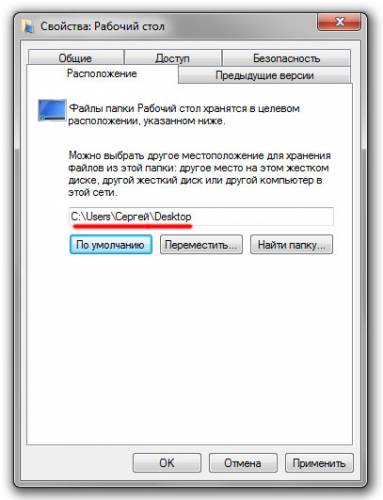
Что бы восстановить все на исходное положение, просто выбираем кнопку "По умолчанию”.
Думаю, здесь все, как видим, ничего сверхсложного здесь нет, и любой новичок сможет справиться с этим.
PS: если у вас Windows XP, и вы нашли какой то более простой способ, просьба – выложить его в комментариях. Так как я уже не могу располагать более детальной информацией.
|











